Excel、スプレッドシートのCOUNTIF関数では、「<=」「<」などの比較演算子を使って以上や以下・未満の条件でセルをカウントすることができます。
この記事では、COUNTIF関数での条件を以上・以下・未満のセルをカウントする基本的な使い方を解説します。
「○○以上△△未満」と範囲を指定する必要があるケースについても加えて解説するので参考にして下さい。
この記事の内容
COUNTIFで「以上・以下・未満」でカウントする方法
まず、COUNTIF関数で「以上・以下・未満」の条件でカウントする方法を解説します。条件には、比較演算子を使います。
例として次の在庫表を使って、在庫の数値によってカウントする条件の指定の仕方を紹介します。
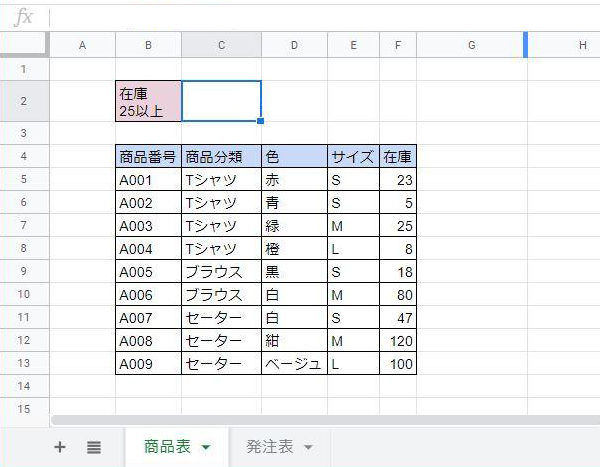
「以上」のセルを条件にする
「以上」を表す比較演算子「>=」を条件に用いて、在庫が25以上のセルをカウントしてみます。
次の式をC2セルに設定します。
=COUNTIF(F5:F13,">=25")在庫が25であるA003も含んだ、5つの商品がカウントされました。

「以下」のセルを条件にする
続いて「以下」を表す比較演算子「<=」を条件に用いて、在庫が25以下のセルをカウントしてみます。不等号の向きに気をつけてください。
以下の式をC2セルに設定します。
=COUNTIF(F5:F13,"<=80")在庫が80であるA006も含んだ、7つの商品がカウントされました。

「未満」のセルを条件にする
統合を含めない比較演算子「<」「>」を用いると、それぞれ「~未満」「~より大きい」を条件にすることができます。
以下では「未満」を表す比較演算子「<」を条件に用いて、在庫が80未満のセルをカウントします。
=COUNTIF(F5:F13,"<80")
条件を範囲で指定する方法
一つのCOUNTIF関数に対して条件は一つしか設定できないので、条件の範囲指定をしたい場合には結果を加減算するなど一工夫が必要になります。
ケース1: 範囲内の条件でカウントする
ある数値の範囲内のセルをカウントしたい場合は、複数のCOUNIF関数を使います。
「10以上20未満」の条件は、「10以上」のCOUNIF関数の結果から「20以上」のCOUNIF関数の結果を除くことで実現できます。
=COUNTIF(F5:F13,">=10")-COUNTIF(F5:F13,">=20")在庫が10以上の商品は7つ、20以上の商品は6つあるため、「10以上20未満」の商品のカウント結果として「1」を得ることができました。

ケース2: 範囲以外の条件でカウントする
ある数値の範囲を除くセルをカウントしたいケースがあると思います。
例えば、11〜99の範囲を除いて、「100以上10以下」の範囲条件でカウントしたいケースがあると思います。
「100以上である」と「10以下である」という条件は重複しないので、以下のように単純に2つのCOUNTIF関数の結果を足すことでカウントできます。
=COUNTIF(F5:F13,"<=10")+COUNTIF(F5:F13,">=100")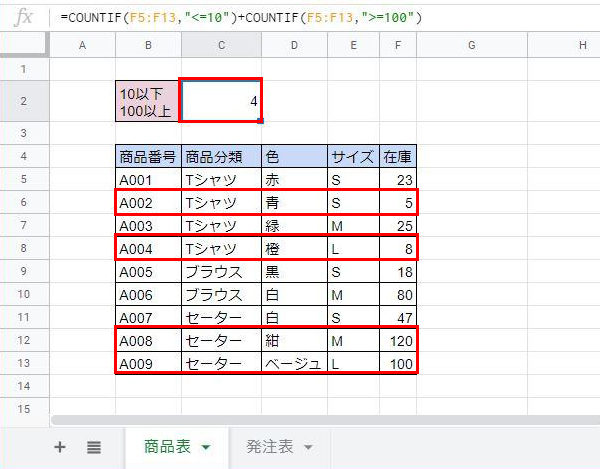
以上、COUNTIF関数で以上・以下未満の条件でセルをカウントする方法でした。

コメント